- Hva er den beste cache cleaner-appen for Android? Det kan ikke være noe annet enn CCleaner.
- En av grunnene bak populariteten er tilgjengeligheten på tvers av plattformer som gjør at den fungerer på PC-er, telefoner og Mac-enheter.
- Noen ganger møter selv de største appene vanskeligheter, og slik er tilfellet med CCleaner som ikke tømmer hurtigbufferen på Android.
- Du kan tvinge tømning av cache på Android og slette skjult cache for å løse problemet. Slik gjør du det.
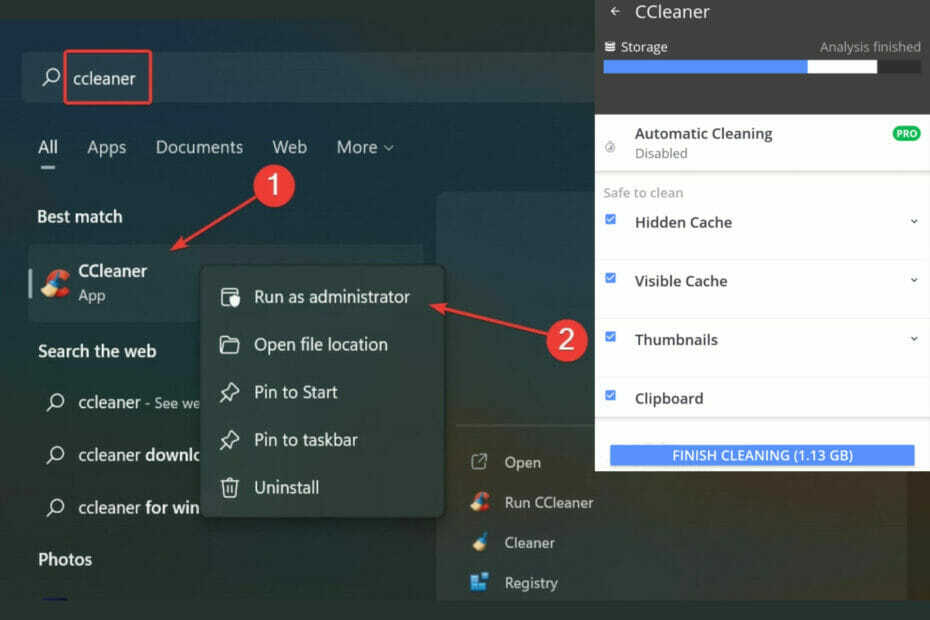
CCleaner er en av de mest pålitelige programvarene som holder PC-en din ren og optimalisert uten å forstyrre viktige systemelementer. Last den ned nå til:
- Tøm hurtigbufferen og informasjonskapslene for en feilfri surfing
- Rengjør registerfeil og ødelagte innstillinger
- Arbeid og spill raskere med en raskere PC-oppstart
- Sjekk PC-ens helse
- Oppdater drivere og programvare for å unngå vanlige feil
Hold systemet fullt funksjonelt
For mange brukere er CCleaner en personlig favoritt når det kommer til
rydding og rengjøring av vinduer og andre systemer. Imidlertid klaget ganske mange av dem over at CCleaner ikke tømmer hurtigbufferen på Android.CCleaner er et rengjøringsverktøy på tvers av plattformer, og du kan bruke det på Windows, Mac, mobile plattformer eller nettlesere.
Nå kan noen av dere stille spørsmål ved nytten av slike apper i utgangspunktet. I stedet for hele tiden å lure, oppfordrer vi deg til å se selv hvor sikker og nyttig CCleaner egentlig er.
Det er ikke noe overdrevent komplisert med å tømme hurtigbufferen på Android.
Det er imidlertid tidkrevende og kjedelig. Det er her CCleaner, den beste appen for å rense skjult cache på Android, kommer inn i bildet.
Men hva gjør du når bufferen ikke tømmes selv med CCleaner?
Hva gjør jeg når hurtigbufferen min ikke tømmes med CCleaner?
1. CCleaner fungerer ikke på Android, PC, nettlesere
1.1. Tving tømning av cache på Android
- Start CCleaner app på Android-enheten din.
- Trykk på Analyser disken. Når analysen er fullført, trykk Vis resultater.
- Pass på at du velger Skjult cache fra listen over elementer og trykk Fullfør rengjøringen.

- Så sjekk Muliggjøre i den nye dialogboksen.
- Skyv ned til Tjenester seksjon, velg CCleaner, og bytt den til På.
- Alternativt kan du ganske enkelt trykke på Tillate når CCleaner ber om tillatelse til å få tilgang til filene på enheten din.

- Gå tilbake til buffertømmeskjermen for å bekrefte at handlingen ble utført riktig.
En av de største synderne bak CCleaner som ikke tømmer hurtigbufferen på Android er ingen annen enn den skjulte cachen.
Apper som YouTube eller Spotify lagrer datapakker som miniatyrbilder for å hente informasjon raskere og laste ned raskere, i stedet for å laste den ned gjentatte ganger. De er imidlertid lagret på et skjult sted.
Hvorfor kan jeg ikke tømme hurtigbufferen på Android med CCleaner?
Fra Android 6 krever apper som CCleaner tillatelse for å få tilgang til spesifikke deler av den interne hurtigbufferen.
Med mindre du gir disse rettighetene, vil ikke CCleaner kunne rense enheten fullstendig, inkludert den skjulte cachen.
Til slutt kan du også manuelt slette miniatyrbildene på enheten din.
Hvordan tømmer jeg hurtigbufferen på min Samsung Android?
- Åpen Innstillinger og gå til Oppbevaring eller Intern lagring.
- Velg fra listen Apper og åpne hvert element du vil rense cachen for.

- Fra App info skjerm, velg Oppbevaring.
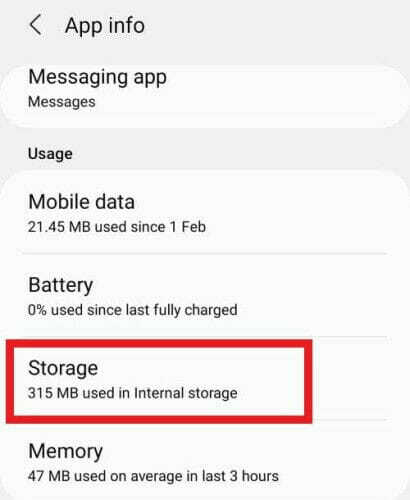
- Nederst på skjermen vil du se 2 alternativer: Slett data og Tøm cache.
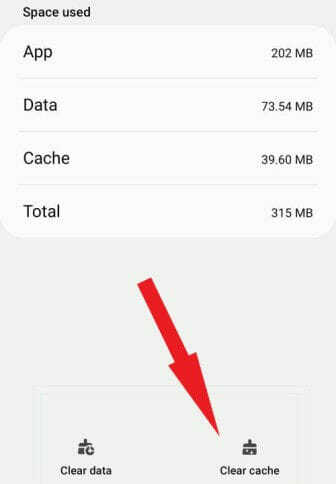
- Trykk på Tøm cache og gjenta prosessen for hver annen app du vil fjerne cachen til.
1.2. Reparer CCleaner som ikke fungerer på Windows 10/11
- trykk Windows + Jeg å lansere Innstillinger app.

- Å velge System og naviger til Oppbevaring.

- Klikk på Midlertidige filer alternativet, og de forskjellige hurtigbufferfilene vil nå bli oppført.

- Velg filene du vil slette, og klikk på Fjern filer knapp.
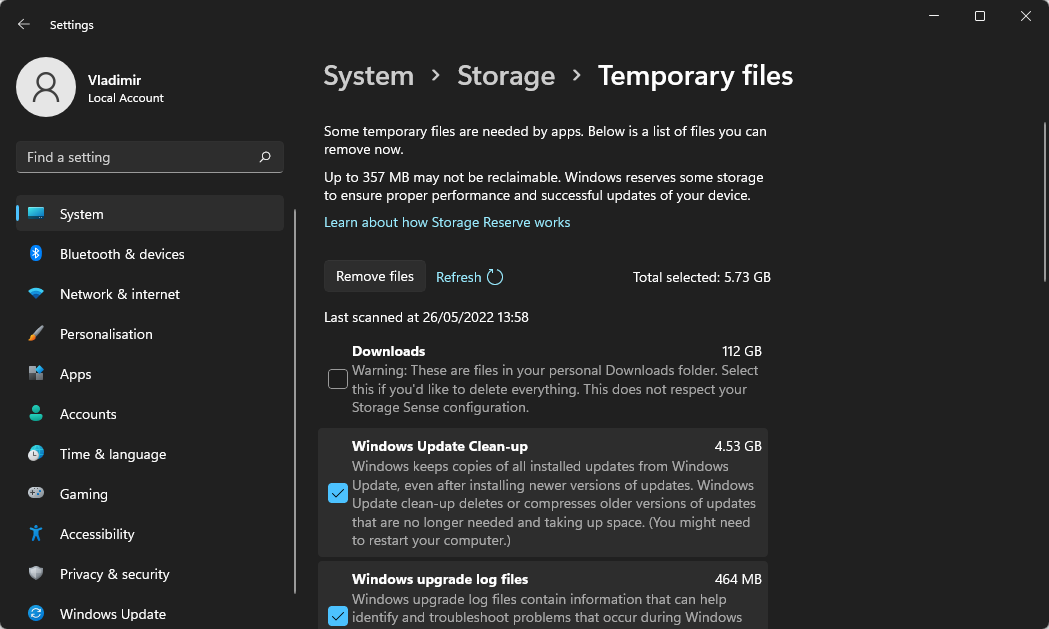
- Klikk på Fortsette for å fullføre prosessen.
Det er viktig å tømme de midlertidige filene, siden de kan forstyrre ytelsen til CCleaner.
Eksperttips: Noen PC-problemer er vanskelige å takle, spesielt når det kommer til ødelagte depoter eller manglende Windows-filer. Hvis du har problemer med å fikse en feil, kan systemet ditt være delvis ødelagt. Vi anbefaler å installere Restoro, et verktøy som skanner maskinen din og identifiserer hva feilen er.
Klikk her for å laste ned og begynne å reparere.
Her er flere nyttige tips for å hjelpe deg med å håndtere at CCleaner ikke fungerer på Windows 10:
- Kjør CCleaner med administratorrettigheter.

- Pass på at du velger de nøyaktige elementene du vil fjerne, ellers vil appen hoppe over dem.
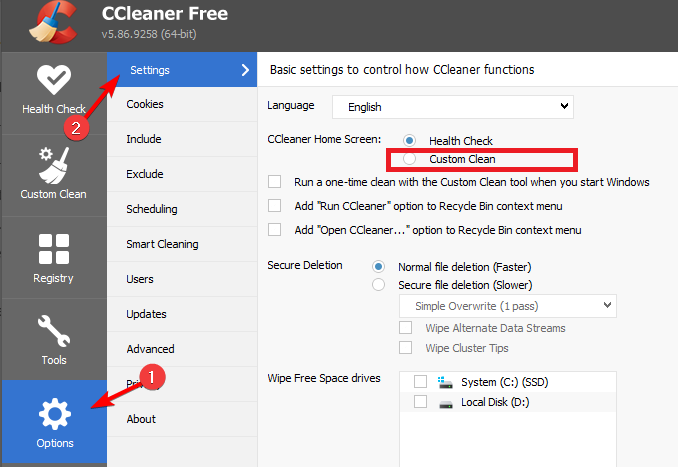
- Kjør CCleaner inn Sikkerhetsmodus i et par minutter, deretter i vanlig modus igjen.
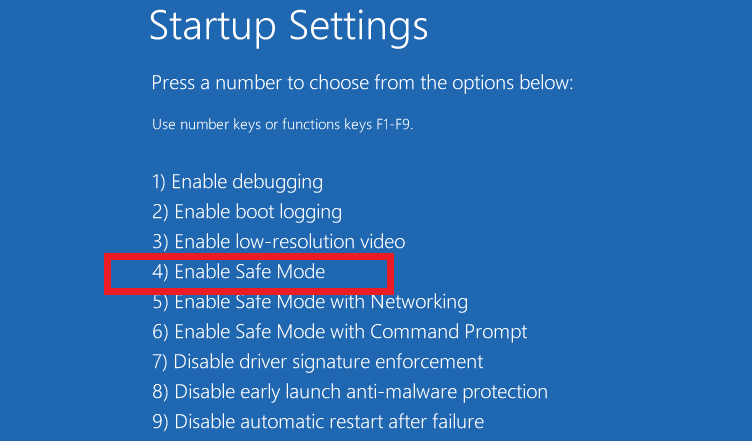
-
Oppdater CCleaner til siste versjon og oppdater Widows også.
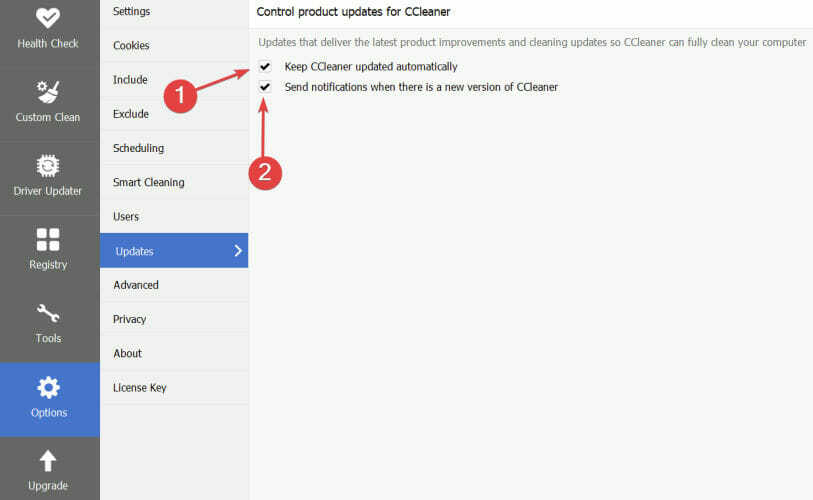
Hvis du sliter med forskjellige typer problemer i forbindelse med denne appen, sjekk ut disse nyttige tipsene om hvordan fikse vanlige CCleaner-feil på PC.
1.3. CCleaner fjerner ikke cache i nettlesere
CCleaner renser ikke Chrome (informasjonskapsler, cache)
- Lansering Chrome.
- Klikk på de tre vertikale prikkene, og velg Innstillinger fra alternativene som er oppført.

- Klikk på Logg på Chrome og fyll inn dine opplysninger (e-postadresse, henholdsvis passord).
- Derfra trykker du bare på Skru av knappen under Du og Google seksjon for å deaktivere synkronisering.
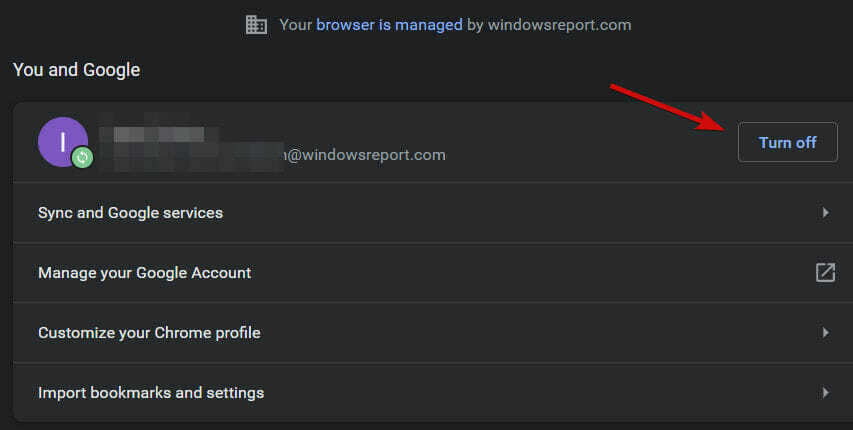
- Mens du er i gang, gå tilbake til Innstillinger skjermen og velg Avansert fra venstre rute.

- Rull ned til System og fjern merket i boksenFortsett å kjøre bakgrunnsapper når Google Chrome er stengt.

- Kjør CCleaner igjen for å se om problemet er løst.
Hvorfor renser ikke CCleaner Chrome?
Noen ganger kan ikke CCleaner fjerne nettleserbufferen fordi den rett og slett ikke får tilgang til den. Siden Chrome vanligvis synkroniseres med Google-kontoen din, må du deaktivere synkronisering.
Alternativt kan du manuelt slette nettleserbufferen fra Chrome direkte.
CCleaner Edge Chromium hoppet over
- Lansering Kant.
- Klikk på Innstillinger menyen øverst til høyre på skjermen og velg Sikkerhet.

- Velg Fjern nettleserdata og merk av for alle bokser bortsett fra Skjemadata og Passord.

- Klikk på Slett nederst i dialogboksen.
I tidligere versjoner av CCleaner (som 5.22, men ikke bare), fikk en tilbakevendende feil appen til å fryse når den analyserte Microsoft Edge.
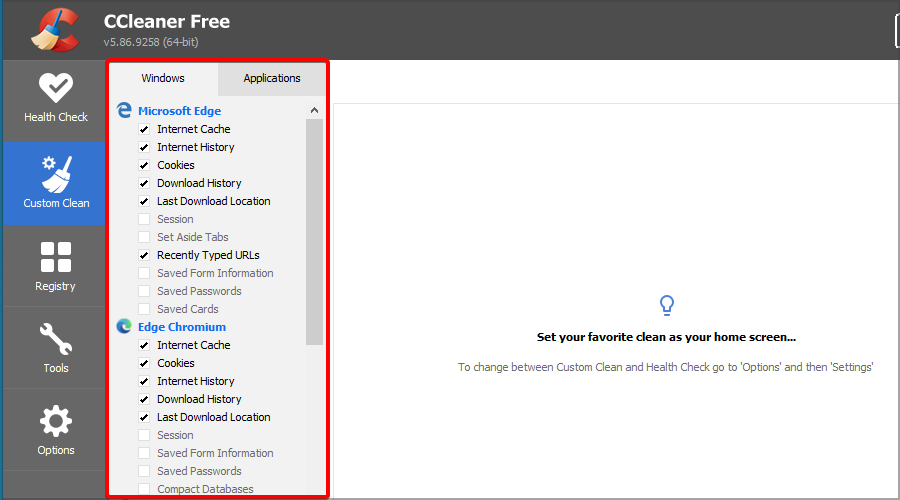
Slik skal det ikke lenger være. Men hvis du føler det CCleaner tar for lang tid å skanne, kan du enten velge færre kategorier eller fortsette med manuell fjerning av hurtigbufferen, som vist ovenfor.
- Hva er CCleaner-nettleseren og er den trygg?
- Slik renser du Windows 10-registeret
- Fix: CCleaner Installer fungerer ikke i Windows 10
- 5 enkle tips for å få tilbake CCleaner hvis den fortsetter å forsvinne
- CCleaner krasjer stadig på Windows 10/11 [Oppstart, sikkermodus]
CCleaner sletter ikke Firefox-loggen
Akkurat som i tidligere tilfeller er sletting av elementer gjennom Firefox-nettleseren en nyttig måte å fikse at CCleaner ikke tømmer hurtigbufferen. 
Unødvendig å si har vi utarbeidet mer nyttige feilsøkingstrinn spesifikt for situasjoner der CCleaner sletter ikke Firefox-historikk.
Tips
➡ Bytter til Opera gir perfekt mening siden den ikke bare fungerer sømløst med CCleaner, men har tonnevis av plass- og minneoptimaliseringsfunksjoner.
➡ Dessuten kan du enkelt bytte mellom plattformer og importere innstillingene dine uten problemer, da Opera fungerer sømløst på tvers av Android-, Windows- og Mac-enheter.
2. Avinstaller og installer CCleaner på nytt
- trykk Windows + E å lansere Filutforsker.
- Naviger stien ved å bruke følgende:
C:\Program Files\CCleaner - Lokaliser avinstalleringsprogram, åpne den og følg instruksjonene for å avinstaller gjeldende versjon av CCleaner.
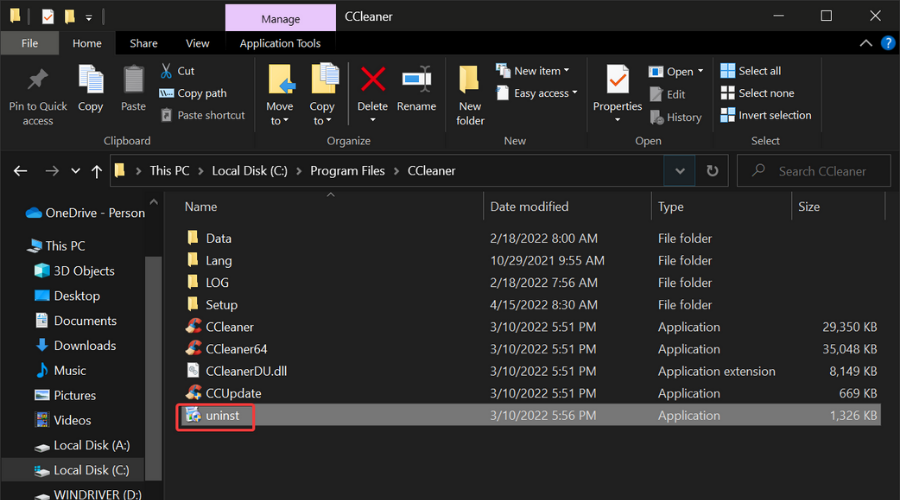
- Besøk den offisielle nettsiden for å laste ned siste versjon av CCleaner.
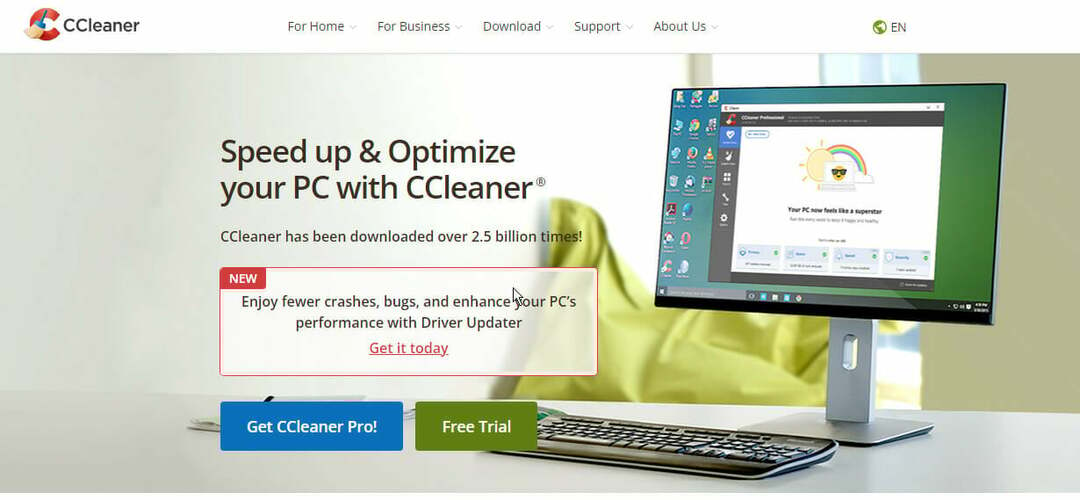
- Følg instruksjonene på skjermen for å fullføre installasjonen.
Etter å ha installert CCleaner-applikasjonen på nytt, bør alle funksjonene gjenopprettes. Derfor bør problemer som CCleaner som ikke tømmer cache sorteres. På Android er det enda enklere.
Avinstaller appen og last den ned og installer den på nytt fra Google Play-butikken.
 Har du fortsatt problemer?Løs dem med dette verktøyet:
Har du fortsatt problemer?Løs dem med dette verktøyet:
- Last ned dette PC-reparasjonsverktøyet vurdert Great på TrustPilot.com (nedlastingen starter på denne siden).
- Klikk Start søk for å finne Windows-problemer som kan forårsake PC-problemer.
- Klikk Reparer alle for å fikse problemer med patentert teknologi (Eksklusiv rabatt for våre lesere).
Restoro er lastet ned av 0 lesere denne måneden.
![Hva skjer når du blokkerer noen på WhatsApp [Full guide]](/f/49b8d9f62c9dbb18c9dfadb60baee867.jpg?width=300&height=460)

